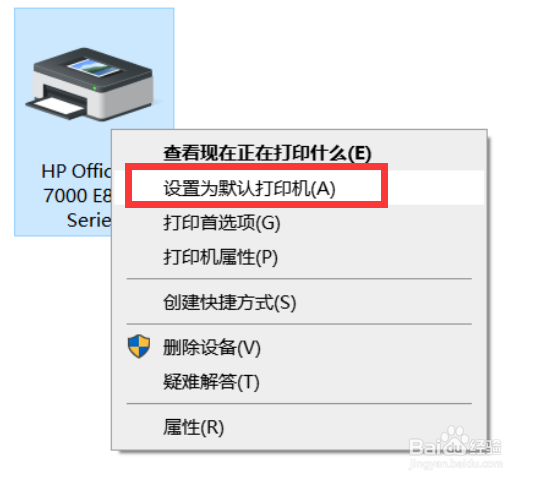HP Ink Tank 418 无线网络连接无法打印
1、请尝试复印确认硬件是否正常

2、 如复印不正常,请根据面板报错提示确认故障信息再做进一步故障排除

1、在打印机开机状态下同时按住无线键和信息键三秒后松手。
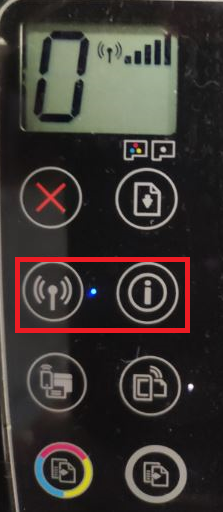
2、之后打印机就会自动打印出网络配置页,查看常规信息中IP地址。
如果IP为0说明无线未连接,请将打印机连接无线网络,操作请参考文档:Ink Tank 418 如何通过手机配置打印机的无线功能/Ink Tank 418 如何无线连接网络安装驱动。
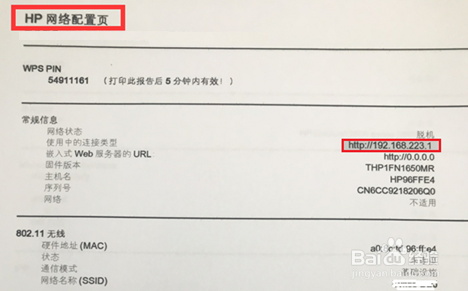
3、在电脑中打开浏览器,在网址栏输入IP地址后回车尝试访问打印机EWS界面。可以正常访问说明网络通讯正常,检查驱动状态;如无法访问,请确认打印机和电脑连接同一路由器。尝试重连或设置、重启路由解决网络通讯问题。
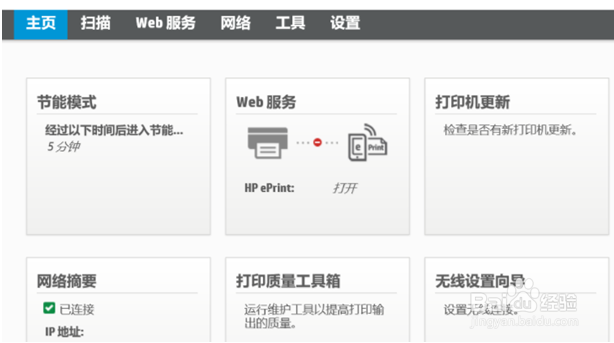
1、请在电脑中打开控制面板—设备和打印机,可以看到打印机图标。鼠标移动到打印机图标上停顿两秒,可以看到打印机状态,显示“就绪”或“A4、纵向”为正常状态。

2、常见问题类型分为三种:
①打印机图标处于错误状态:图标状态卡文档或暂停
a、打开“设备和打印机”。鼠标移动到打印图标上,可以看到图标状态。状态显示队列中卡文档、暂停。
b、右击打印机图标选择查看正在打印什么
c、打开打印队列,可以看到有打印任务停留、打印机状态暂停,点击左上角打印机选项。
d、根据需要考虑是否要打印之前文档来确定是否点选取消所有文档选项,确认后将暂停打印的“√”取消一般就可以正常打印了。

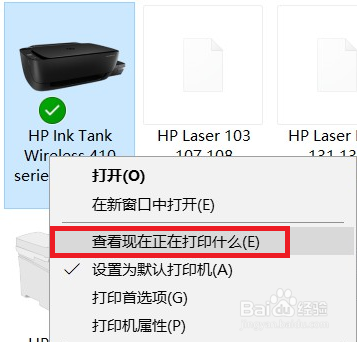
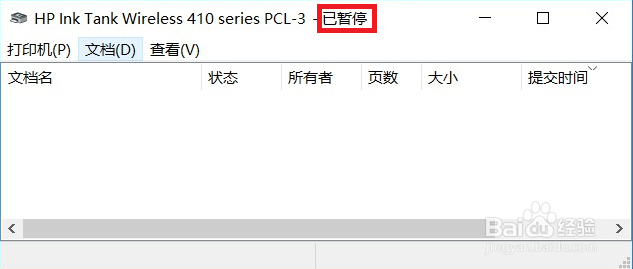
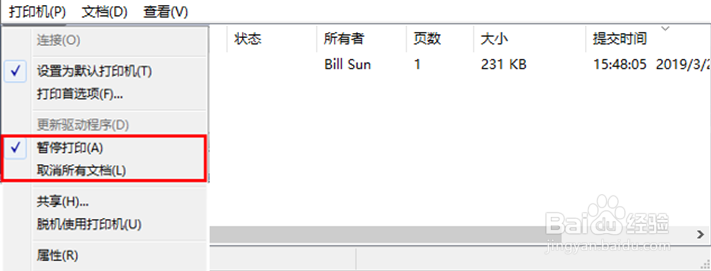
3、②打印机图标处于错误状态:图标状态显示脱机
a、参考①错误状态处理方法取消脱机状态
b、如取消脱机后还是脱机或脱机选项未打勾,设备和打印机中选择打印机图标,右键选择打印机属性
c、打开窗口中的端口标签页,点击添加端口,端口类型选择最下方的Standard TCP/IP Port后点击新端口
d、出现端口添加向导,按提示点击下一步在端口名称框中输入打印机现在的IP地址完成添加
e、完成添加后端口列表中选择的端口已经更换,点击右下角应用完成端口变更设置后点击确定关闭窗口,刷新界面后查看打印机图标状态是否恢复正常,如状态变为就绪/A4、纵向说明已经恢复正常,再次尝试打印即可。
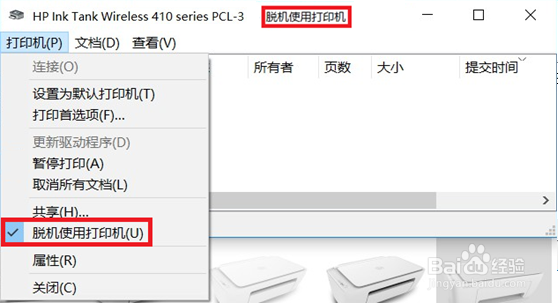
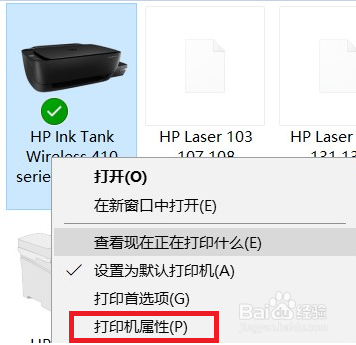
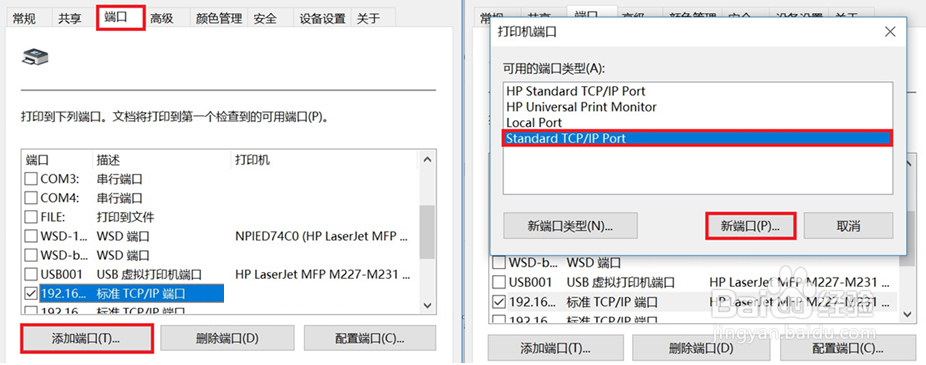
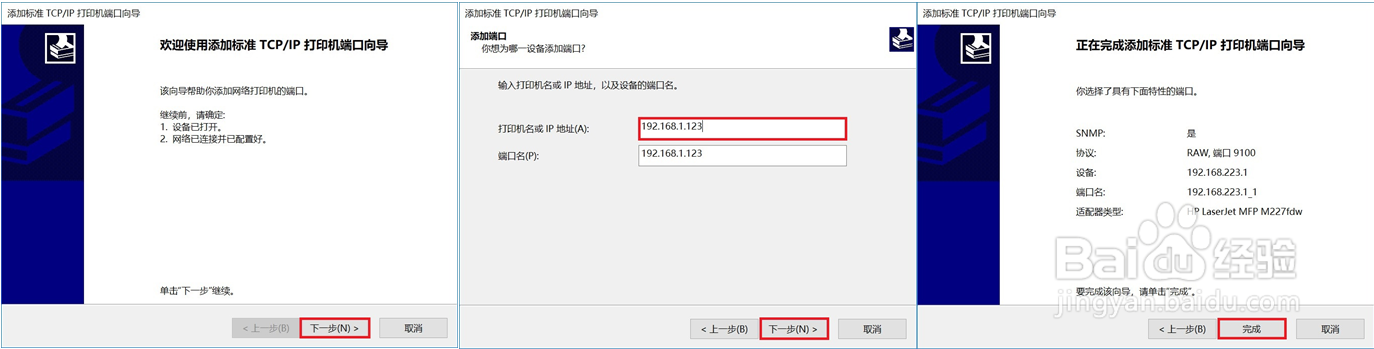

4、③图标状态状态正常但是打印无反应
1、设备和打印机查看图标状态正常,网络通讯也正常

2、桌面 右击“计算机”图标,选择“管理”。
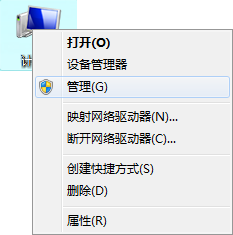
3、双击“服务和应用程序”,再双击“服务”。
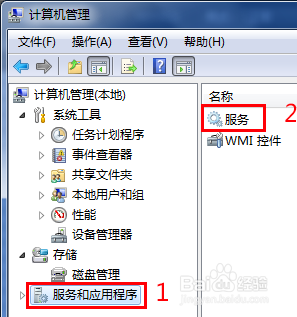
4、找到打印服务“Print Spooler”,确认此服务已正常启动,如未启动请右键选择启动。如问题依旧请尝试方法二添加替代驱动操作。
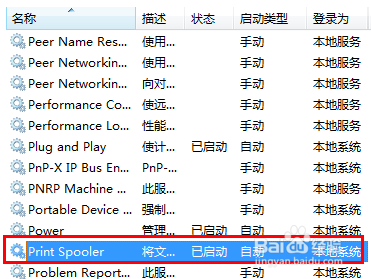
1、打开任意浏览器,在网址栏输入官方网站后回车进入页面,在网页右上角找到支持—软件与驱动程序,选择打印机。
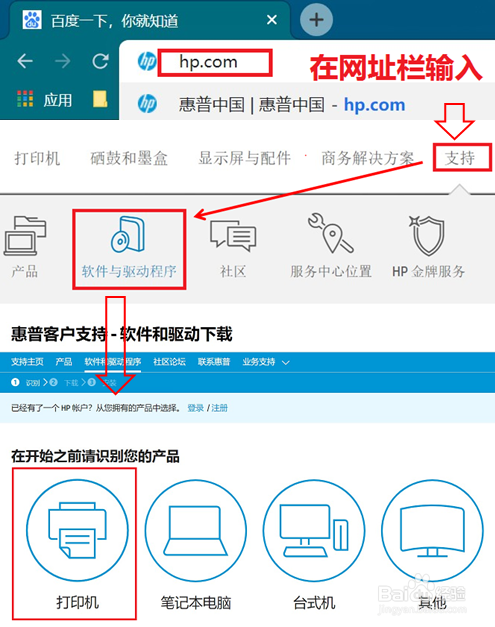
2、输入打印机名称(以OJ7000为例),点击提交
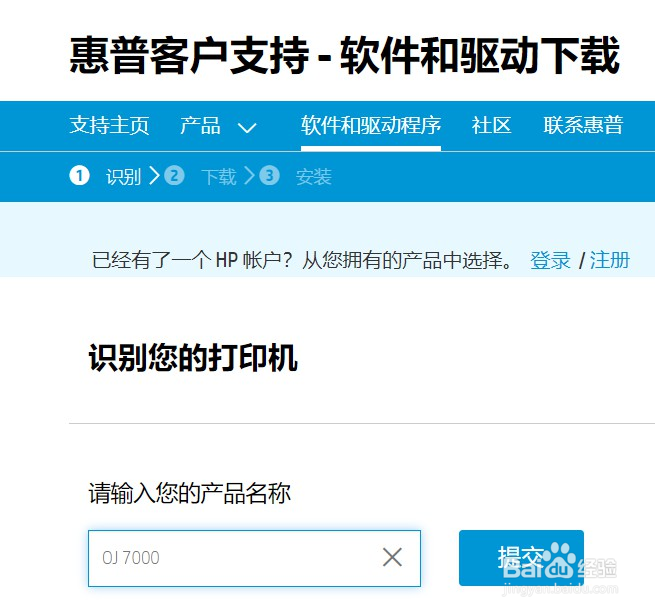
3、进入下载界面找到全功能驱动程序,点击下载
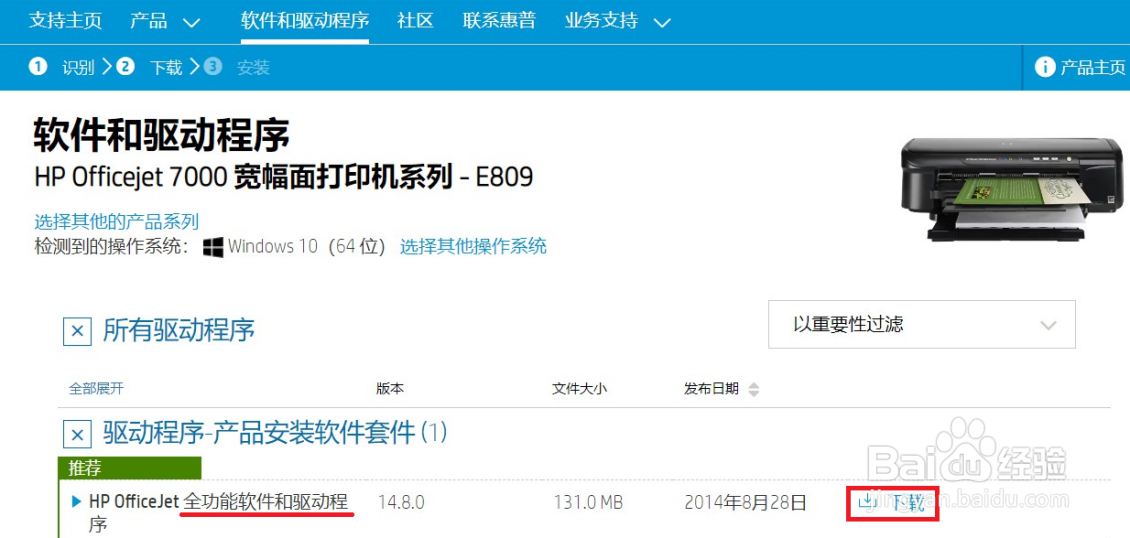
4、选中下载的文件右键选择解压到同名文件夹(需要电脑上安装了解压软件)。注意不要解压到当前文件夹,文件会铺满桌面!
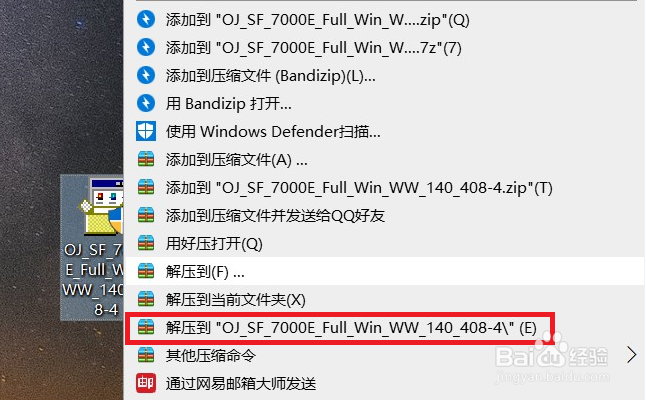
5、打开设备和打印机界面以后,点击左上角添加打印机

6、不用等待自动识别,选择我需要的打印机未列出,选择最后的通过手动添加打印机点击下一步
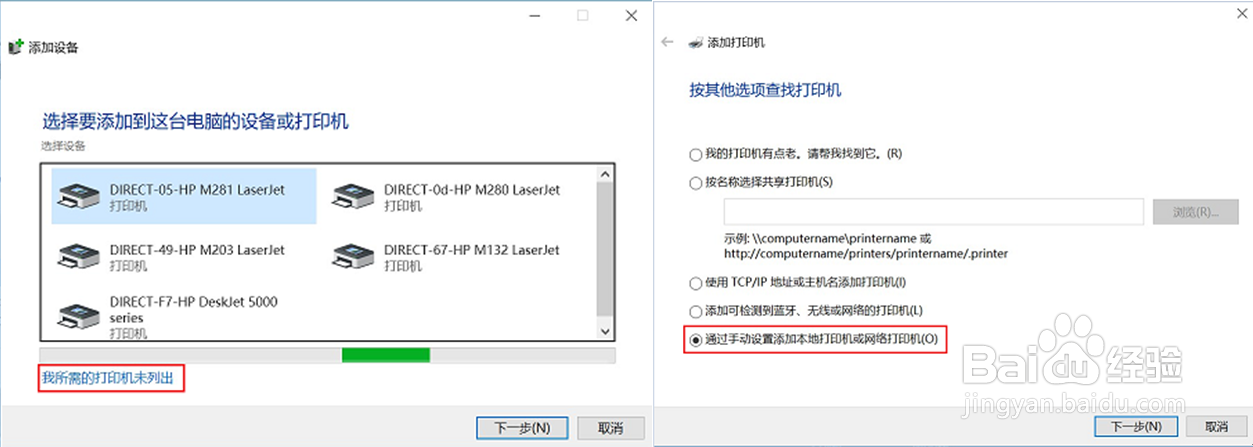
7、选择打印机端口,选择现有端口中找到对应的IP端口。
如没有看到相应IP端口请点击创建新端口选择Standard TCP/IP Port后输入打印机IP地址后点击下一步。
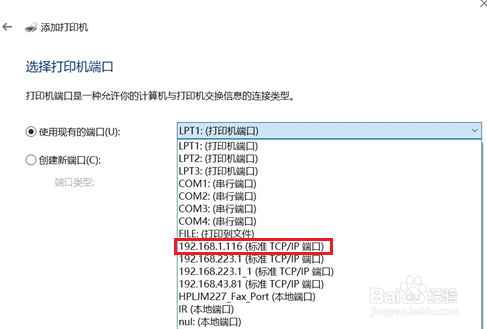
8、安装驱动程序界面,点击右下角从磁盘安装,点击浏览查找文件,找到解压出来的7000文件夹,选中安装信息文件Autorun,点击打开。
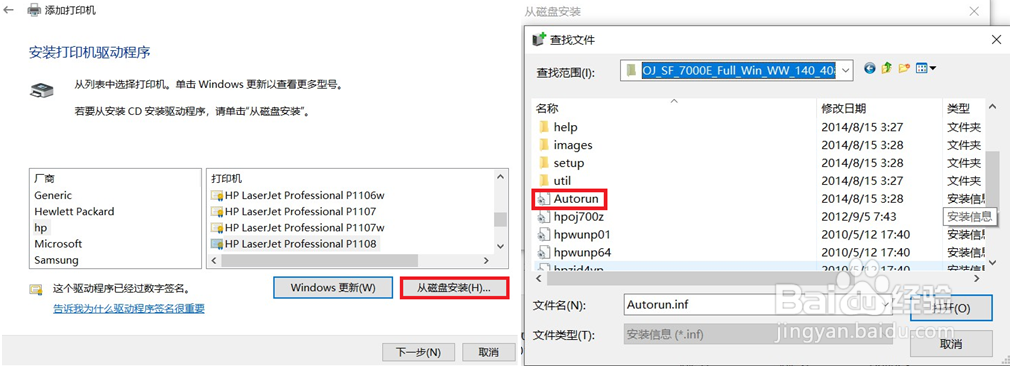
9、确认已选到驱动文件,点击确定,点击下一步直到完成,共享选项建议不要开启。
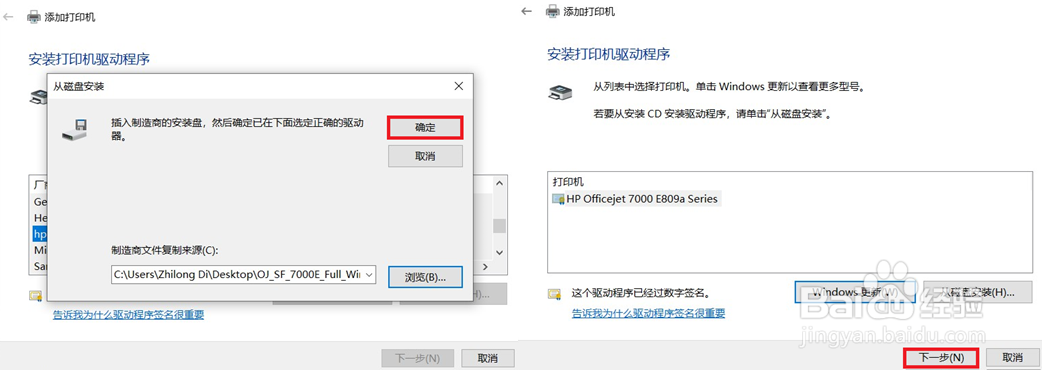
10、添加完成后出现新的打印机图标,建议右击选择设置为默认打印机,设置完成后再次打印即可,如还是无法打印则可能是电脑系统问题,建议更换其他电脑尝试。